嘗鮮神似Windows 10的LinuxFX
俞木發
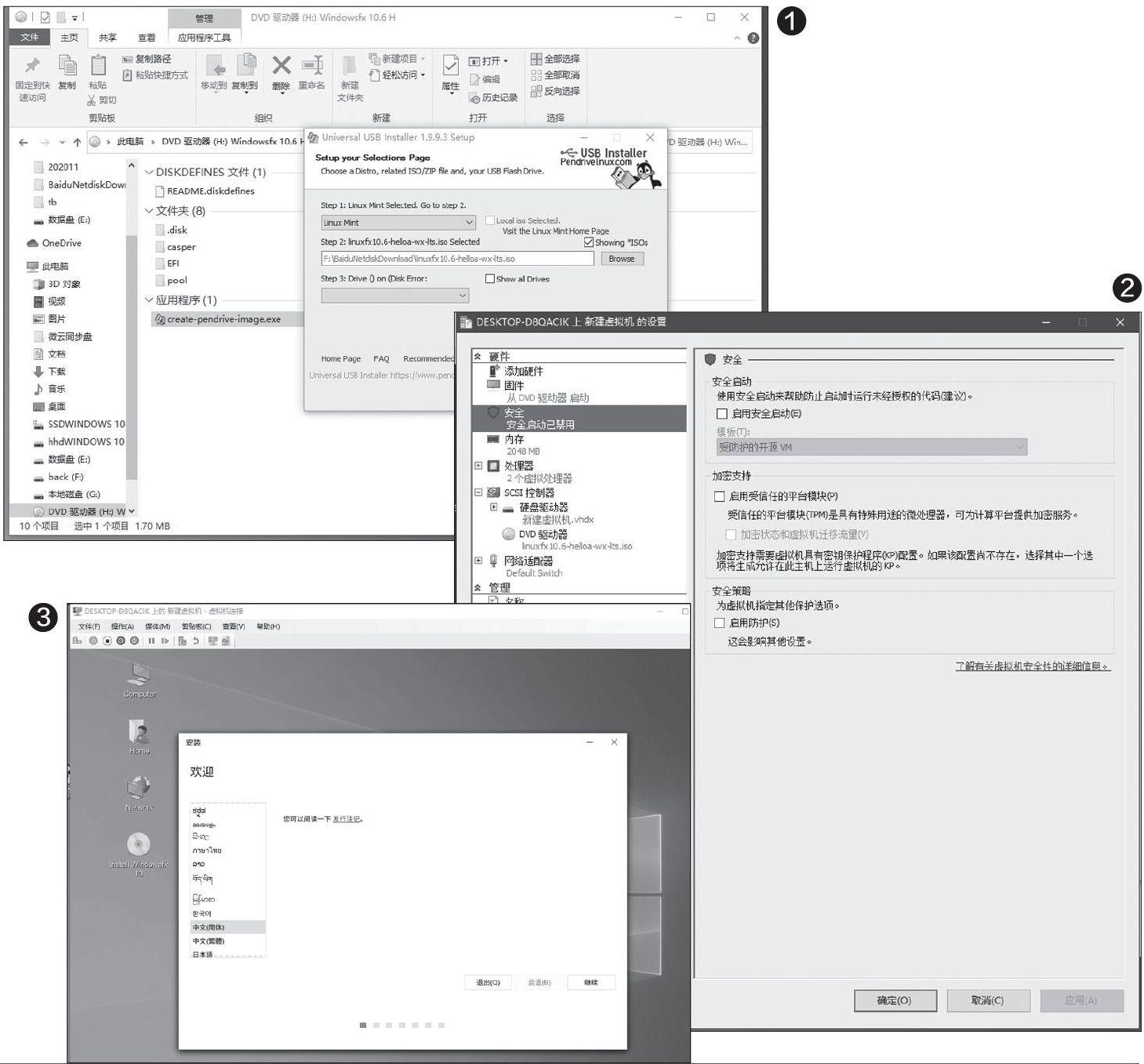
首先下載LinuxFX(http:∥downIoads.sourceforge.net/LinuxFXdevil/LinuxFX10.7-WX-Its.iso)系統。如果是要在獨立的分區上安裝它,可以先準備一個8GB以上的閃存盤插入電腦,接著在資源管理器中加載下載到的ISO文件,運行其中的“create-pendrive-image.exe”。在Step1中選擇“Linux Mint”,在Step2中選擇下載到的ISO文件,在Step3中選擇插入的閃存盤,最后點擊Create按鈕創建安裝啟動盤,然后使用閃存盤啟動安裝即可(圖1)。
對于新手,這里建議使用Windows 10自帶的Hyper-V虛擬機進行安裝。啟動Hyper-V管理器后點擊“快速創建”,接著打開新建的虛擬機,點擊“媒體→DVD驅動器→插入媒體文件”,然后選擇上述下載到的ISO文件。繼續點擊“文件→設置”,在打開的窗口中切換到“安全”,去除右側窗格的“啟用安全啟動”前的勾選(圖2)。
這樣返回虛擬機窗口啟動虛擬機,在打開的菜單中選擇默認的“Start WindowsFX10 64-bit”,在登錄界面中輸入登錄密碼123456,成功進入到系統后點擊桌面上的“Install WindowsFX 10”,接著選擇“簡體中文”進行安裝即可(圖3)。
剩余操作按照屏幕提示完成安裝,完成安裝后Hyper-V界面內的虛擬系統會提示重啟,點擊“重啟”,接著在Hyper-V窗口中點擊“媒體→DVD驅動器→彈出媒體文件”(防止重啟后又從光驅啟動,重復安裝步驟)。這樣成功安裝的LinuxFX系統會自動啟動,成功登錄后就可以開始使用了。進入桌面后可以看到它和我們常用的Windows 10系統極為相似,可以點擊“開始”菜單啟動內置的常用程序,而且很多程序圖標也和Windows下的一致(圖4)。
點擊任務欄上的商店圖標則可以打開系統自帶的Software Manger(軟件管理器),在這里我們可以自行下載需要的其他軟件。LinuxFX系統安裝完成后還可以使用Winne組件來運行常見的EXE文件。比如很多朋友喜歡在Windows下使用“Explorer++”來管理文件,現在同樣可以在LinuxFX下把它作為資源管理器使用。啟動Chrome瀏覽器下載并完成“Explorer++”的安裝后,接著就可以像在Windows中那樣,只要在安裝文件夾中雙擊“Explorer++.exe”運行,此時LinuxFX會自動啟動“Windows App loading”,實際就是在后臺啟動Wine組件并進行自動配置(圖5)。
在完成后臺配置后會自動啟動“Explorer++.exe”,它的使用和我們在Windows下是一樣的。打開C盤,其中也有類似于Windows系統盤的文件夾(不過這是Wine配置文件生成的),其他分區下的disk、isolinux文件夾則是典型的Linux系統文件(圖6)。目前很多常用的Windows軟件(甚至不少熱門游戲)都可以通過Wine在Linux系統下運行,具體能運行的軟件大家可以打開Wine官網(https:∥appdb.winehq.org/)進行查看。

當然,LinuxFX本質上還是一款Linux系統,比如大家可以學習使用命令行查看當前系統的內核版本。點擊“開始→終端(即類似命令提示符圖標的程序)”,在打開的終端窗口中輸入“cat/proc/version”,可以看到當前系統的內核版本是“5.4.0-45-generic”,對應的是Ubuntu 9.3.0版(圖7)。
那么,這樣神似Windows 10的外觀是怎樣實現的呢?其實這只是LinuxFX安裝了Windows的主題而已,點擊“開始→控制面板圖標→Customization(定制化)”,在打開的窗口中切換到“Themes”(主題),這里只要選擇Linux系統默認的主題,那么LinuxFX就又變回真正的Linux系統了(圖8)。
對于使用其他Linux系統(如Ubuntu、優麒麟)的用戶,大家也可以自行到網上下載相應的Windows主題文件。對于EXE文件的支持,則可以在這些系統中自行安裝Wine組件,這樣也可以實現類似LinuxFX的效果,只不過LinuxFX將這些組件和配置都集成在系統中,更方便新手們的使用。

